WPS表格设置日期自动更新的方法
2023-08-03 09:26:41作者:极光下载站
很多时候我们会在wps中通过excel表格工具将我们的一些日期时间进行录入,很多小伙伴觉得每次都手动输入日期会觉得很麻烦,那么我们可以通过设置自动更新日期来操作,而想要设置自动更新日期的话,那么我们就可以使用到today函数公式进行操作了,通过该公式可以将今天的日期计算出来, 并且操作也十分的快速,此外,你也可以通过进入到插入函数公式的窗口中找到today进行操作,下方是关于如何使用WPS Excel设置自动更新日期的具体操作方法,如果你需要的情况下可以看看方法教程,希望对大家有所帮助。
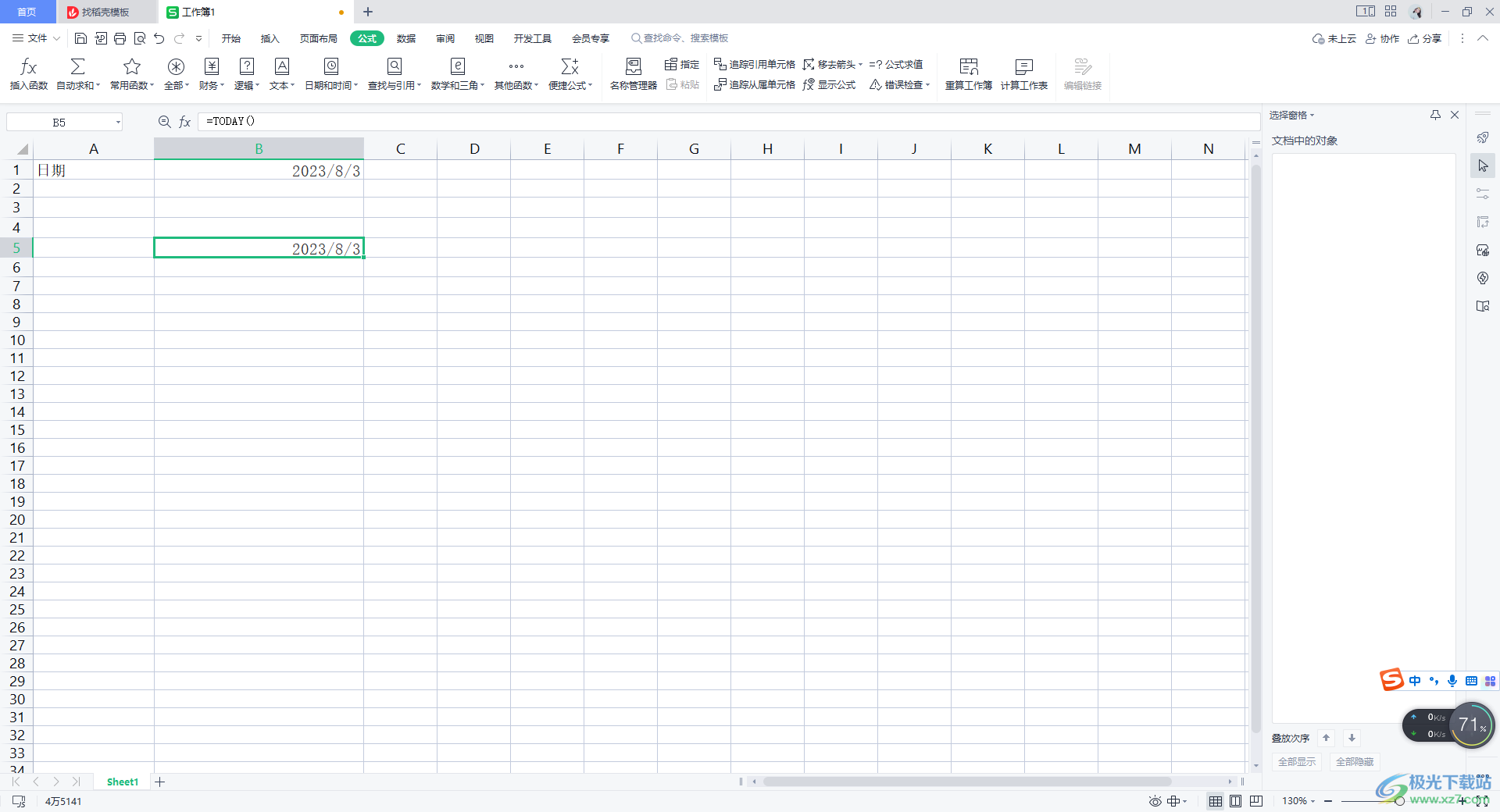
方法步骤
1.首先我们需要使用WPS办公软件打开Excel表格,在打开的表格中,将鼠标定位到需要输入日期的单元格中,然后输入【=today()】。
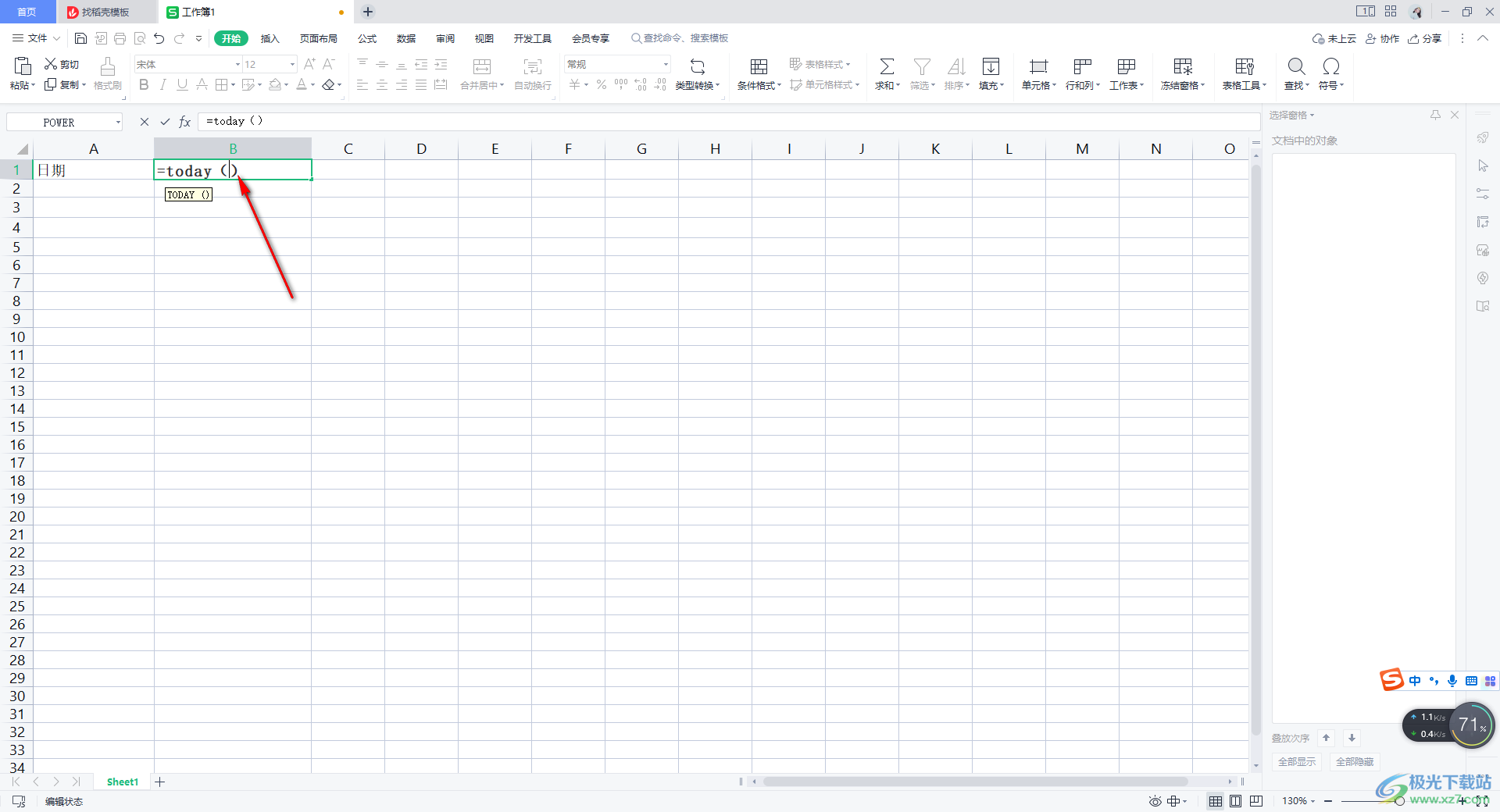
2.之后,我们按下键盘上的enter回车键,这时你可以看到我们今天的日期就已经显示出来了。
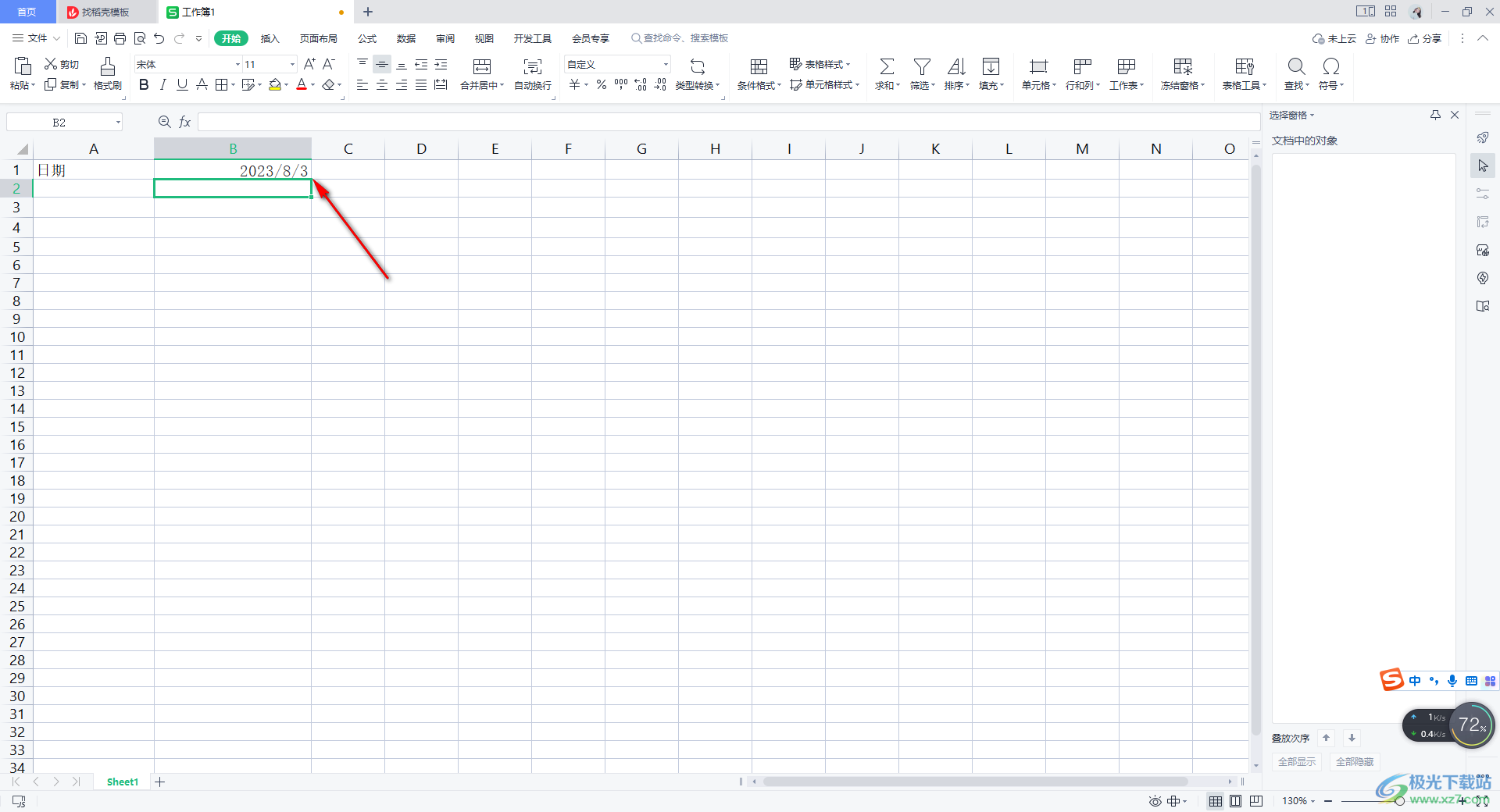
3.以上两个步骤就可以完成自动更新的日期,此外我们还可以通过【公式】下的【插入函数】功能进行操作。
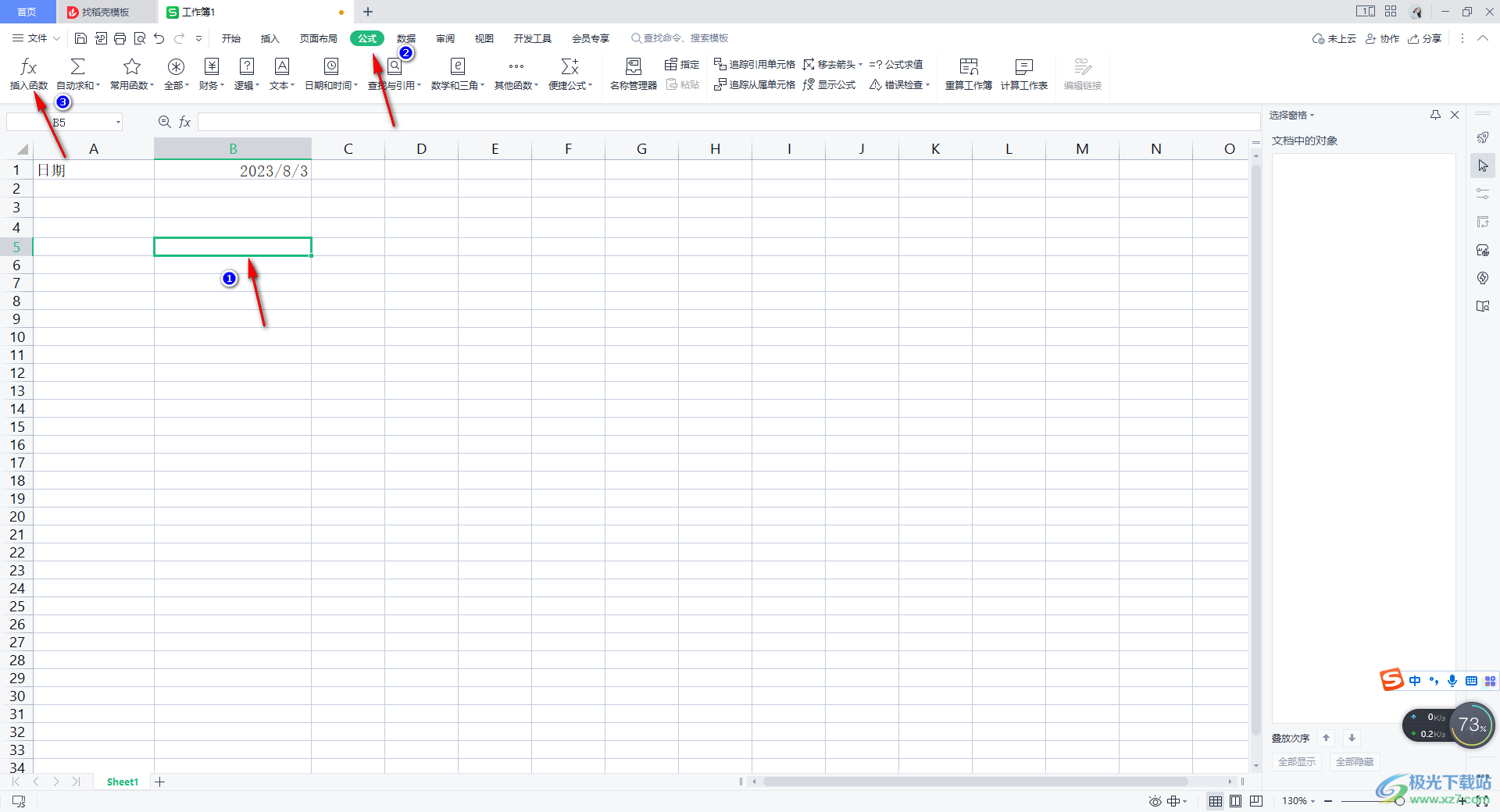
4.进入到页面中之后,我们将【全部函数】下的【日期和时间】选择好,然后再找到【today】点击一下,然后点击确定按钮。
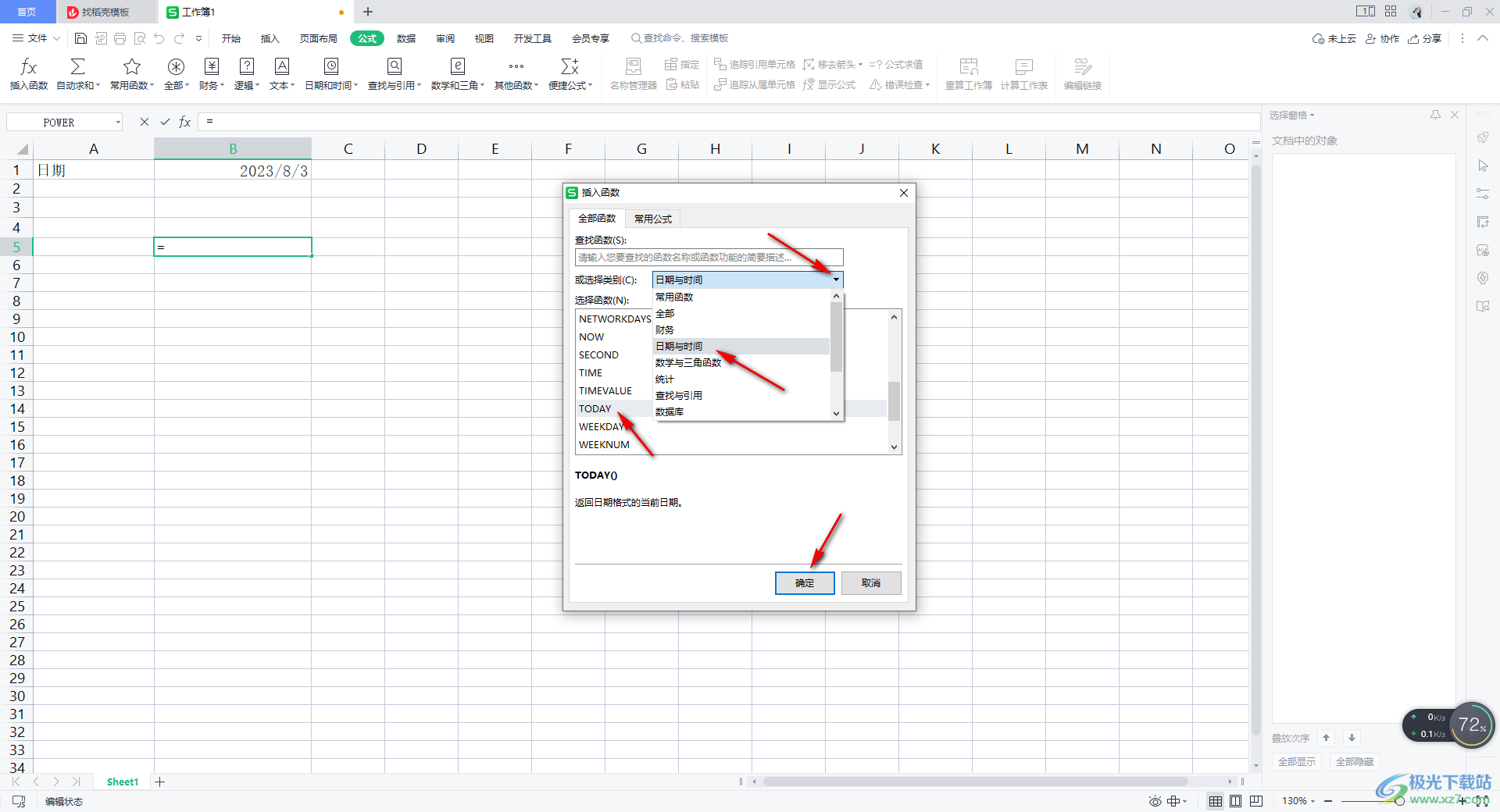
5.随后,在打开的窗口中,我们直接点击【确定】按钮就好了。
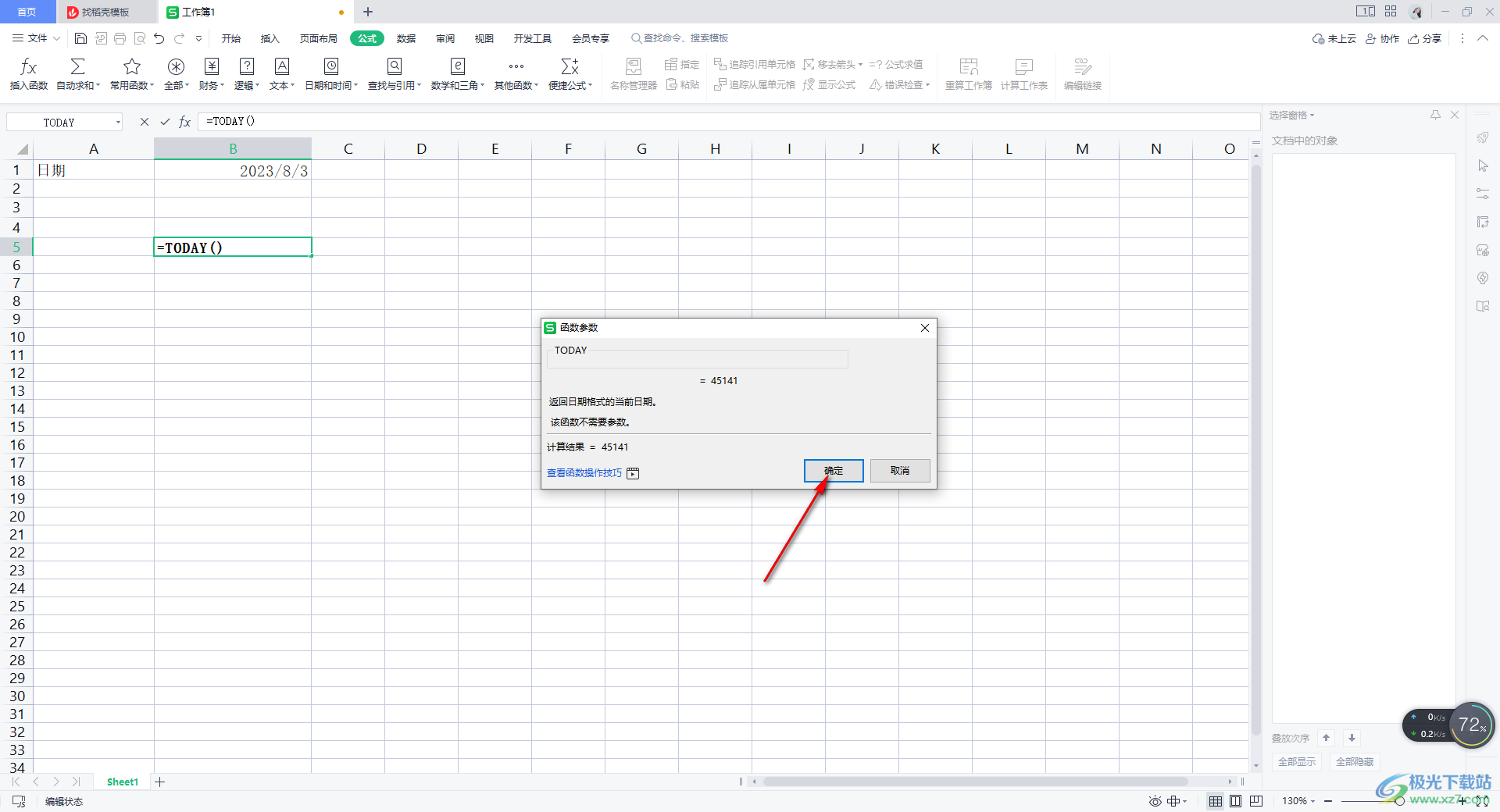
6.那么这时我们的单元格中的日期同样就会输入进去,如图所示。
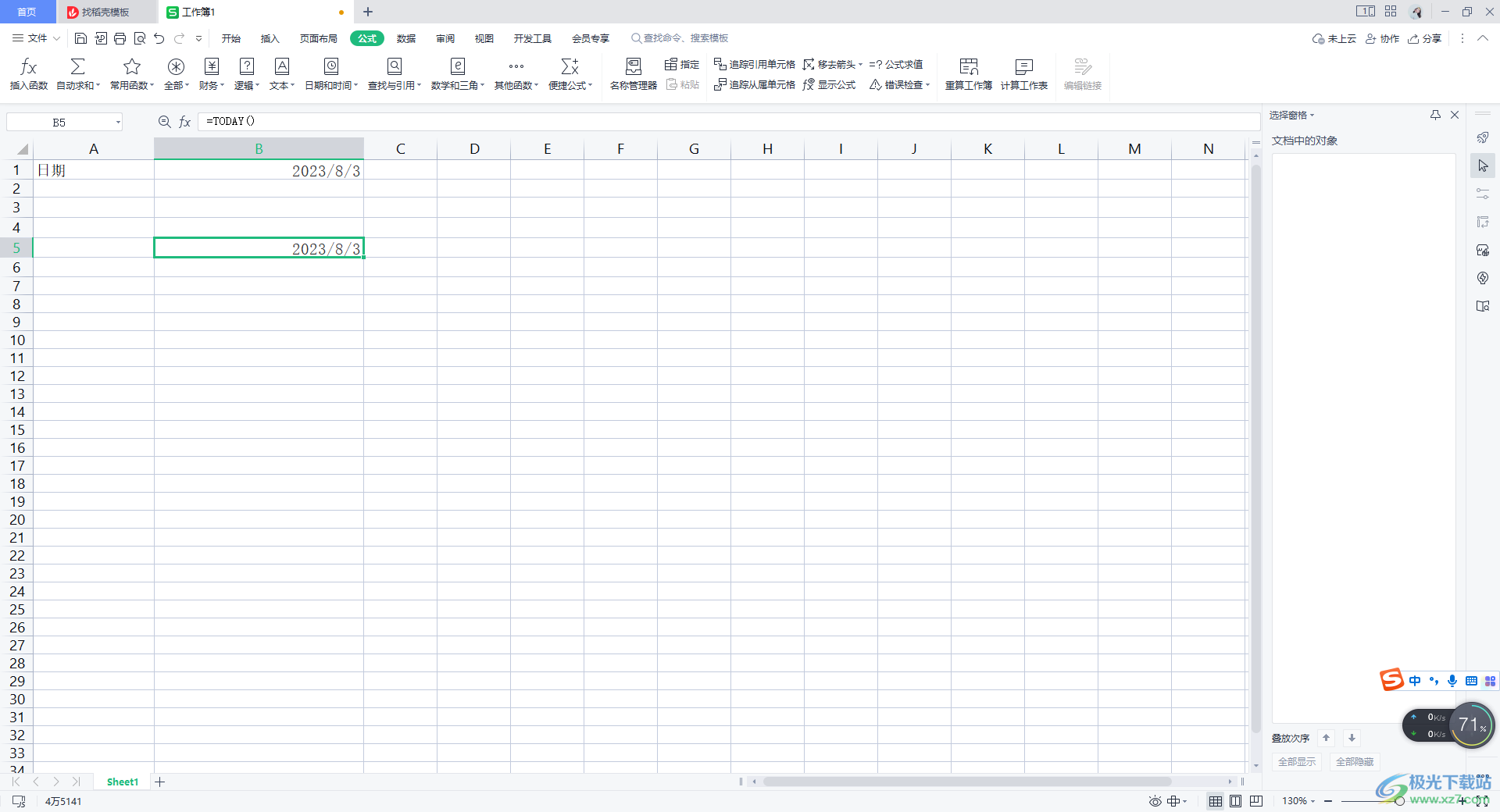
以上就是关于如何使用WPS表格设置自动更新日期的具体操作方法,当你想要将表格中的日期更新到最新的日期的时候,那么我们就可以通过today函数公式进行相关的操作,以上两种操作方法都是可以简单的完成操作的,感兴趣的话可以试试。
